ps如何做立体字,炫酷的字体
1、新建图层然后设置1920*500的尺寸(尺寸自己定义),然后填充颜色为黑色

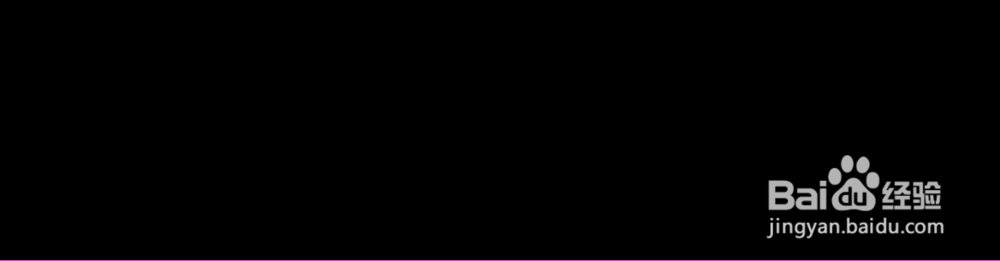
2、点击右侧横排文字工具(因为我们制作横排的文字效果所以选择横排文字,如有需要也可选择直排文字效果,自己可以试下哦!)

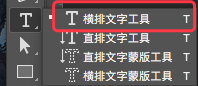
3、打出你想要的字体,找到各字体之间的联系,做一点关联的效果,使文字更具整体性


4、然后复制图层ctrl+j,注意图片所标图层的顺序,白色为最上面,蓝色和洋红在下面,然后平移两三个像素,便可产生立体的效果!

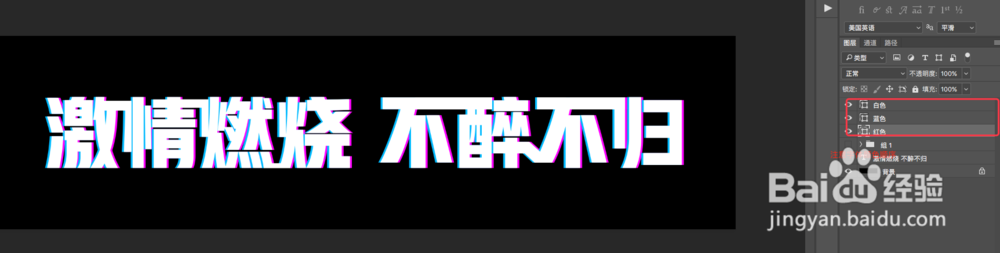
声明:本网站引用、摘录或转载内容仅供网站访问者交流或参考,不代表本站立场,如存在版权或非法内容,请联系站长删除,联系邮箱:site.kefu@qq.com。
阅读量:186
阅读量:115
阅读量:185
阅读量:75
阅读量:185